O iPhone 11 e o 11 Pro são dois dos melhores smartphones que o dinheiro pode comprar na atualidade. E as câmeras desses aparelhos são uma maravilha à parte. O iPhone tem um histórico excelente em gravação de vídeos alta resolução. Enquanto aparelhos como o Samsung Galaxy Note 10, o Huawei P30 Pro e o Google Pixel 4 podem até encarar o iPhone em questão de fotografia, quando se trata de vídeos, a proeza da Apple é praticamente incomparável.
Claro que uma câmera fotográfica digital vai capturar vídeos com mais qualidade que o seu iPhone, mas nenhuma delas te, a conveniente de um smartphone. O tamanho de um iPhone e a facilidade de uso permitem capturar momentos únicos sempre que você precisar.
E se tratando de um iPhone 11, que tem câmeras traseiras duplas ou até mesmo triplas, essa qualidade é redobrada ou triplicada. Com a nova atualização dos aparelhos da Apple em 2019, tivemos muito mais versatilidade.
Você pode trocar de câmera para se aproximar ou se afastar do assunto, mesmo enquanto estiver gravando. E os novos iPhones gravam vídeos mais nítidos, com cores mais realistas do que os iPhones da geração anterior, como o iPhone X e o iPhone XS.
Entenda as câmeras dos novos iPhones 2019
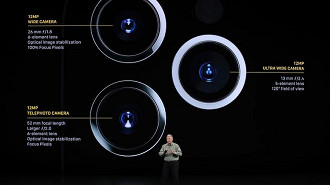
Semelhante ao iPhone X, e outros smartphones das últimas gerações com tecnologia de câmera dupla, o iPhone 11 tem duas câmeras. Mas também adicionou uma nova câmera ultralarga às versões mais premium da linha. O iPhone 11 Pro e 11 Pro Max tem três câmeras:
Câmera telefoto
- 12MP
- Distância focal de 52 mm
- Maior f / 2.0
- Lente de 6 elementos
- Estabilização óptica de imagem
- Pixels de foco
Câmera ampla
- 12MP
- 26 mm f / 1.8
- Lente de 6 elementos
- Estabilização óptica de imagem
- 100% de pixels de foco
Câmera ultra larga
- 12MP
- 13 mm f / 2.4
- Lente de 5 elementos
- Campo de visão de 120 graus
Essas três lentes juntas oferecem uma das coberturas mais abrangentes existentes no mercado. Ele também fornece uma solução para capturar vídeos de aspecto cinematográfico ultra amplo com o "olho de peixe" da sua nova terceira câmera.
Dicas para fazer vídeos de alta qualidade no iPhone 11
Sem mais delongas, vamos logo conhecer as dicas para facilitar as filmagens no iPhone e sobre como você pode capturar resultados com aparência e som melhores.
Pense no layout do vídeo antes
Indepentende se você vai gravar um vídeo em paisagem ou vertical, se é para postar no YouTube, Facebook, Instagram ou apenas para manter nos seus arquivos pessoais. Pense antes de fazer isso. Por exemplo, no YouTube, uma orientação horizontal funcionará melhor. Se você está postando no Instagram, os vídeos verticais ficam melhores.
Se você está apenas fazendo um vídeo para guardar nos seus arquivos pessoais, fique à vontade para decidir. Mas para além disso, segure o seu smartphone de forma firme, e da mesma maneira para cada clipe. Isso facilitará muito a edição.
Vídeo em 4K
Seu iPhone pode gravar em 720p, 1080p e 4K. Para a melhor qualidade de imagem de vídeo, a resolução 4K é a melhor escolha. Se você não se importa tanto com a qualidade e está mais focado em poupar espaço, a fim de fazer caber mais vídeos em seu smartphone, vale a pena diminuir a resolução para 1080p ou até 720p, pois o tamanho será bem menor, e a qualidade ainda será muito boa.
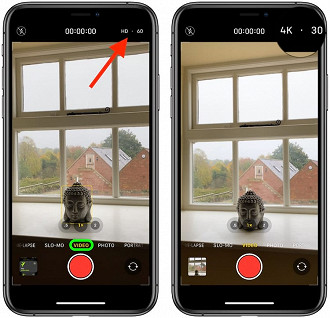
Se você estiver rodando o iOS 13.2 ou mais recente, poderá alterar rapidamente a resolução no aplicativo padrão da câmera. Basta tocar no ícone de resolução e quadros por segundo (fps) no canto do visor da câmera. Você pode alternar entre 4K, HD e 720.
Para mais opções, acesse o aplicativo Configurações e toque em Câmera. Você poderá alterar a resolução e a taxa de quadros, bem como os formatos de gravação, áudio estéreo e sobreposição de grade.
Taxa de quadros
O iPhone 11 e 11 Pro podem gravar vídeos em 4K a 24, 30 ou 60fps. A maioria dos filmes que vemos na televisão, Netflix, HBO GO, etc, é filmada a 24fps, dando a eles uma cintilação cinematográfica. Se você estiver filmando para o YouTube ou para postar no Facebook e Instagram, 30fps é bom. Já a taxa de 60fps é excelente para gravar atividades esportivas ou de movimento intenso.
Com boa iluminação, 60 fps faz com que seu vídeo pareça realmente nítido. Depois de gravar um vídeo a 60fps, você pode usar um aplicativo de edição, como o iMovie, o Final Cut Pro X ou o Adobe Premiere Pro para diminuir a velocidade pela metade, ou seja, 30fps. Isso dará ao movimento em sua filmagem uma sensação de sonho.
Cuidado ao filmar em câmera lenta
Nos iPhones de 2019 você pode capturar vídeos em câmera lenta em até 40fps em full HD, mas é preciso tomar cuidado. Se você estiver usando uma alta taxa de quadros como esta, seu vídeo precisará de muita luz.
Cuidado com a iluminação artificial, pois isso dará ao seu vídeo em câmera lenta um efeito estroboscópico. Isso torna a gravação em câmera lenta complicada em ambientes fechados.
Se você estiver reproduzindo um vídeo em câmera lenta gravado no iPhone, vai parecer muito bom, mas numa tela maior, como um computador ou TV, poderá haver algumas falhas.
Exposição e foco automático
Se o seu vídeo parece muito claro no visor do seu iPhone, você pode diminuir a exposição para impedir que o rosto das pessoas se transforme em bolhas de luz. Entretanto, a exposição automática e o foco automático são automaticamente ligados nos iPhones, bem como a maioria dos smartphones, exceto nos novos Google Pixel 4 e Pixel 4 XL.

Para ajustar a exposição, toque na tela onde deseja focar, como o seu assunto. Um quadrado de foco / exposição amarelo será exibido. Use os dedos para deslizar o ícone de brilho para cima ou para baixo, até que o assunto da fotografia fique bem iluminado.
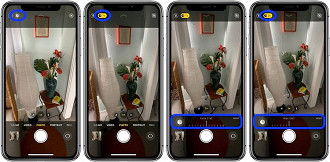
Se você deseja bloquear a exposição, toque e segure na tela até que o quadrado amarelo do foco / exposição pulsar e "AE / AF LOCK" apareça na tela. AE / AF LOCK significa bloqueio de exposição automática / foco automático. O iPhone manterá essas configurações até que você toque na tela novamente, ou ajuste o controle deslizante de brilho.
Zoom Optico X Zoom Digital
O iPhone possui zoom óptico e zoom digital. O zoom óptico funciona quando a câmera fotografa com sua ampliação natural. A câmera principal do iPhone 11 possui ampliação de 1x, e a câmera grande angular possui ampliação de 0,5x. O iPhone 11 Pro possui uma terceira lente "telefoto", com ampliação de 2x. Quando você filma com qualquer uma dessas ampliações, obtém a melhor qualidade óptica disponível.
Caso contrário, se você aumentar o zoom para, por exemplo, uma ampliação de 1,9x ou 6x. Na verdade, se você estiver usando o zoom digital, saiba que isso pode degradar a qualidade da imagem, fazendo com que pareça manchada. Tente usar 1x, 2x ou 0,5x no iPhone 11 Pro, e 1x e 0,5x no iPhone 11. Um pouco de zoom digital aliados à boa iluminação não prejudicará muito a qualidade da imagem do vídeo.
Zoom Dial
Existem várias maneiras de aumentar e diminuir o zoom durante a gravação de vídeo no iPhone. Você pode tocar no botão de ampliação próximo ao botão do obturador para trocar de câmera. É quase como um programa de entrevistas na TV quando eles cortam de uma câmera para outra.
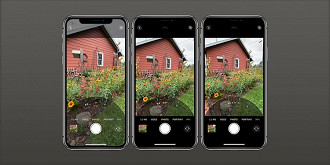
É claro que você pode beliscar para ampliar, mas essa ação, por ser imprecisa, pode comprometer o enquadramento do seu vídeo. No iOS 13 existe o Zoom Dial que permite usar o polegar ou o dedo para aumentar e diminuir o zoom em um movimento suave. Basta tocar e segurar o botão de ampliação - 1x, 2x ou 0,5x. Em seguida, deslize o dial para aumentar ou diminuir o zoom.
QuickTake: Vídeos no estilo Instagram
Para filmar vídeos rapidamente sem precisar alternar do modo de foto para o modo de vídeo, basta pressionar e segurar o botão do obturador para gravar vídeo. É semelhante à maneira como você pode gravar vídeos no Instagram ou Snapchat. Assim que você solta, ele para de gravar. Se você deseja bloquear o botão do obturador para continuar a gravação, arraste o dedo do botão do obturador para o bloqueio.
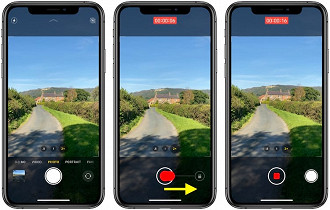
Edição de vídeos no aplicativo Câmera
Com o iOS 13 a Apple trouxe a possibilidade de girar ou cortar um vídeo, ajustar a cor ou a exposição sem ter que fazer a instalação de aplicativos de terceiros. Você tem praticamente todas as ferramentas de edição que tinha nas fotos, agora nos vídeos também.
Para fazer a edição, selecione seu vídeo no rolo da câmera ou no aplicativo Fotos, e pressione o botão Editar. Se você tocar na ferramenta de recorte, poderá girar os vídeos gravados na orientação oposta, ou apenas nivelar um vídeo que foi filmado torto. Você também pode ajustar a exposição, realces, sombras, saturação, contraste e outros aspectos do vídeo.
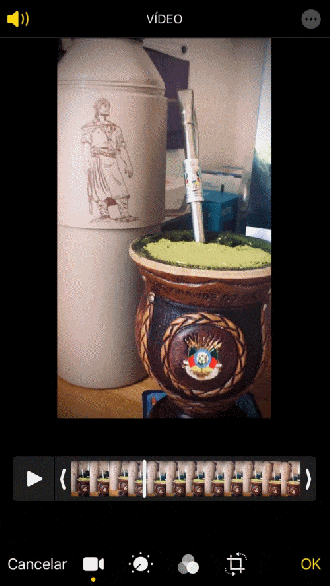
Além disso é possível aplicar filtros de vídeo e controlar a intensidade deles com o controle deslizante. Entretanto, tenha em mente que quanto mais longo o seu vídeo, mais tempo levará vai demorar a edição no seu iPhone.
Apare o início e o fim dos seus videoclipes
Agora você não depende mais de aplicativos como o iMovie e o LumaFusion para colar vários videoclipes, adicionar músicas e fazer transições. O próprio iPhone pode fazer isso. Para fazer isso, selecione seu vídeo no rolo da câmera ou no aplicativo Fotos, e toque em Editar para entrar no modo de edição.
Depois, pressione e segure a linha do tempo do vídeo abaixo e deslize o dedo ao mesmo tempo. Você verá um contorno amarelo ao redor da linha do tempo do vídeo, que deslizará para a esquerda ou direita com o dedo. Dessa forma você pode editar o início e o final de um clipe. Quando terminar, basta tocar em Concluído.
Vídeos selfie
A câmera frontal do iPhone 11 e 11 Pro é ótima, e pela primeira vez temos uma câmera frontal e traseira iguais no iPhone. Os vídeos selfie têm até uma faixa dinâmica estendida igual à traseira, e podem gravar em 4K.









